Co dělat, když se počítač zapne a okamžitě se vypne
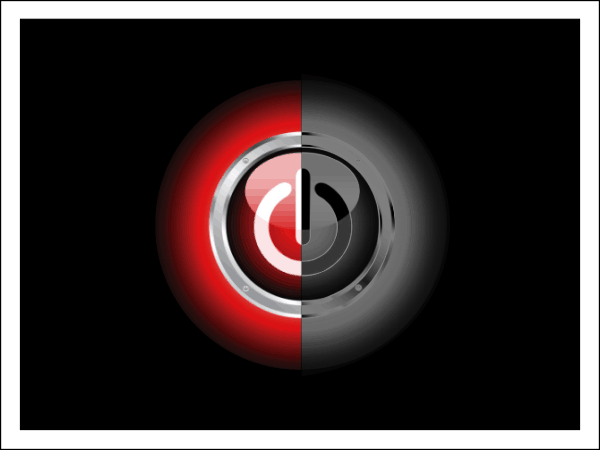
- 3294
- 845
- Baltazar Kocman

V diagnostice neprocesu výpočetní techniky není mnoho jevů a komunikace zřejmé. To znamená, že zcela odlišné poruchy mají stejné vnější značky. Mnozí z vás se jistě setkali s takovou formou „stávky“ PC, ve které jeho práce pokračuje ... jen pár sekund. Jinými slovy, okamžité vypnutí sleduje zapnutí a na obrazovce je černý „Malevichový náměstí“.
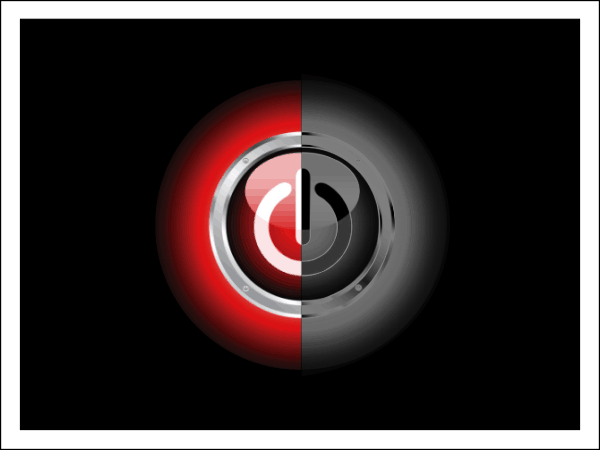
Pojďme si promluvit z jakých důvodů, proč se počítač zapne a okamžitě se vypne a také co s ním dělat doma bez zvláštního vybavení.
Obsah
- Důvody okamžitého odpojení PC po startu
- Umístění kruhu vyhledávání
- Pravděpodobný důvod je nalezen. Co dělat dál?
- Viník nebyl nalezen, nejsou podezřelí
Důvody okamžitého odpojení PC po startu
Tradičně jsou počítačové problémy rozděleny do hardwaru a softwaru. První způsobený selháním při provozu zařízení, druhé - operační systém a aplikace. Situace, kterou dnes zvažujeme, je plně spojena s první kategorií, to znamená, že vždy souvisí se železem.
Co by mohlo být jeho příčinou:
- Nestabilní napětí v napájení domácnosti, pokud je systémová jednotka připojena přímo k ní.
- Vadný napájecí zdroj, rozbitý síťový šňůra.
- Nesprávné připojení libovolného zařízení uvnitř systémové jednotky je neúplná instalace do konektoru, vypouštění kontaktů atd. D.
- Nesprávná instalace chladicího systému (podešve radiátoru se nekontaktuje s povrchem procesoru) nebo jeho úplného selhání.
- Zkrat v kterémkoli ze zařízení systémové jednotky.
- Poškození firmwaru BIOS.
Jak vidíte, kruh možných pachatelů je poměrně rozsáhlý. Ve skutečnosti může být důvod. „Anamneza“ (historie poruchy) a doprovodná „klinika“ pomohou zjednodušit diagnózu.
Umístění kruhu vyhledávání
Nejprve by mělo být zjištěno, jaké události předcházely současné situaci. Například:
- Počítač se začal vypínat po skoku napětí v síti. Pravděpodobným důvodem je selhání napájení, někdy společně s jiným zařízením spojeným.
- Problém vznikl během bouře po úderu blesku někde poblíž. Důvodem je elektrické poškození síťového ovladače základní desky.

- PC přestal fungovat po čištění prachu nebo výměně/připojení nového vybavení. Možné důvody - neúplná nebo nesprávná instalace zařízení do konektorů, ohnuté nohy procesoru (pokud jste jej odstranili z hnízda), nesprávná instalace chladicího systému, nespojený chladič.
- Před selháním jste aktualizovali BIOS, ale nevedli jste aktualizaci na konec (počítač restartoval, vypnul atd. Str.). Viníkem problému je létající firmware bios.
Sledujte souběžné projevy. Například:
- Když se pokusíte zapnout počítač, je cítit vůně pálení, objeví se kouř, stroj je vyřazen v elektrickém panelu. S největší pravděpodobností byl napájecí zdroj mimo provoz.
- Počítač spontánně vypnul hlasitou bavlnu. Elektrolytický kondenzátor explodoval na kterékoli ze zařízení uvnitř systémové jednotky.
- Když je počítač zapnutý, chladič provede 1-2 zatáčky a zastaví se. V zařízeních je zkrat v zařízeních, nesprávná nebo neúplná instalace zařízení v konektorech.
- Cyklický restart bezprostředně po zapnutí (chladič provádí 1-2 revoluce, zastaví se, pak začne znovu a t. D., opakování cyklu inkluzí a nekonečně se zastaví). Zdá se, že firmware BIOS zřejmě létal.
Systémový reproduktor (bzučák) může poskytnout cenné informace o zdroji selhání, pokud je pájena na základní desce nebo k němu připojena samostatně. Někdy v takových případech dokáže dát zvukový signál, což naznačuje viníka.
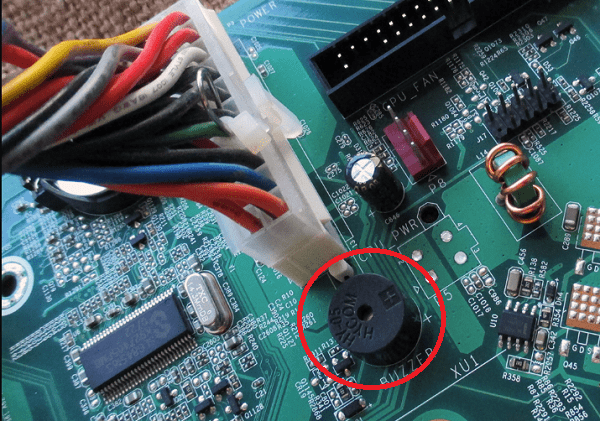
Pravděpodobný důvod je nalezen. Co dělat dál?
Pokud vám ukázala výše uvedená fáze diagnózy přemýšlet o poruše nebo problémech s instalací (připojení) konkrétního zařízení, dalším krokem je potvrzení této verze. Jak byste mohli hádat, spočívá v revizi sloučenin - kontrola kabelů, konektorů a hnízd, kontrola spolehlivosti udržování zařízení v konektoru, testovací instalace v jiném slotu atd. Str. A pokud máte podezření na rozpis - při výměně zařízení úmyslně pracujícím analogovým.
Ve prospěch připojení vad, následující naznačuje:
- Tmavání a tání plastových prvků spojení (sloty, konektory).
- Ohnuté, uzavřené, rozbité kontakty.
- Viditelné trhliny a záclony kabelů.
- Porušení kontaktu, když se dotknete zařízení nebo naopak - počítač funguje, zatímco držíte připojený konektor nebo zařízení rukama, a když jej uvolní, okamžitě vypne.
Porucha zařízení označuje:
- Viditelné vady prvků - čipy, gangy, oteklé, prasknutí, tekoucí, zrezivělé na základní elektrolytické kondenzátory a t. D.

- Místní změna barvy textolitu (obvykle se objevuje z zadní strany desky pod vadnou součástí), saze.
- Rychlé a znatelné vytápění jakéhokoli prvku na desce zařízení při připojení napájení. V některých případech jsou vadné komponenty zahřívány i v režimu služby - dokud není tlačítko na systémové jednotce stisknuto.
- Viditelné poruchy funkce. Například pevný disk se netočí, ale vydává chrastítko nebo klepání, chladič se otáčí přerušením nebo se vůbec netočí atd. D.
- Po fyzickém vypnutí podezřelého zařízení se počítač zastaví spontánně.
Alespoň jeden z uvedených značek označuje ve prospěch poruchy. Jejich nepřítomnost v žádném případě nehovoří o opaku. Velmi často poškozená zařízení nemají vady viditelné pro oko.
Pokud je napájení vadné, nepokoušejte se ho testovat s připojením k normálně pracovnímu vybavení, bude to s vysokým stupněm pravděpodobnosti povede.
Také byste se neměli snažit rozebrat napájení. Náhodný dotek prvků části vysokého napětí může vést k současné porážce, i když je zařízení odpojeno od sítě.
Viník nebyl nalezen, nejsou podezřelí
Poruchy jako naše často vznikají spontánně - bez zjevného důvodu a na pozadí normální práce počítače. Uživatel nemá podezření na selhání konkrétního zařízení. Přesněji řečeno, veškeré železo je podezřelé. Co dělat v takové situaci?
Začněme jednoduchým. Bez otevření pouzdra PC jej vypněte z výstupu nebo stiskněte tlačítko vypnutí na napájení.
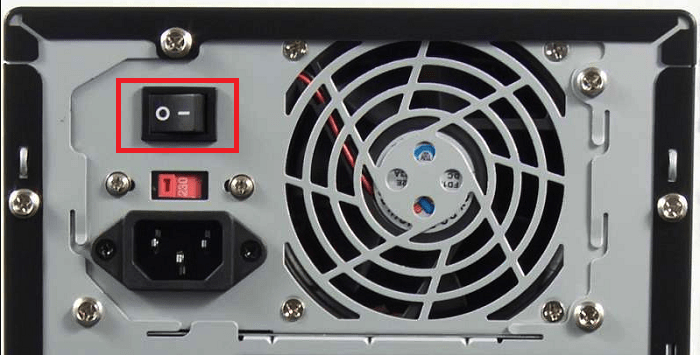
Dále klikněte na tlačítko bloku systému napájení (zapněte) a podržte jej po dobu 20-30 sekund. Poté připojte napájení a zkuste spustit počítač jako obvykle. Pokud je problém způsoben akumulací statiky nebo zbytkovým nábojem kondenzátorů, bude další start normální a selhání neovlivní další práci počítače.
Pokud toto opatření nepřineslo výsledek, resetujte nastavení BIOS pro ticho. K tomuto tématu existuje samostatný článek, takže se nebudeme ponořit do podrobností, jak to udělat. Chcete -li resetovat, použijte jumper clear_cmos nebo kulatý tablet baterii, která se obvykle nachází v blízkosti svetr.

Další akce se provádějí střídavě a přecházejí k následnému, pokud předchozí nepomohla. Po každé manipulaci se pokusí zapnout počítač.
- Odpojte veškeré periferní zařízení od počítače a ponechejte pouze klávesnici a monitoru.
- Vizuálně zkontrolujte všechna interní zařízení a komunikaci systémové jednotky, zatímco bez odpojení. Ujistěte se, že spolehlivost a sílu sloučenin.
- Když stisknete tlačítko napájení. Jerk a zastavení, jak je uvedeno výše, je typickým příznakem zkratu. Cyklické propagace a zastavení nejčastěji označují rally bios. Úplná absence rotací - problémy na elektrickém vedení 12 V, selhání samotného ventilátoru nebo selhání ovládání chladicího systému.
Pokud je pravděpodobnou příčinou poruchy selhání BIOS, můžete se ji pokusit obnovit. Mnoho moderních základních desek vám to umožňuje bez programátora.
Pokud je pravděpodobným důvodem zkrat:
- Odpojte se od základní desky veškeré zařízení volitelné pro zapnutí počítače. Ponechejte procesor, chladicí systém, paměť, paměť (jeden modul), video, klávesnice a podavač jsou připojeny. Pokud problém neopustil, jeho viník patří mezi zbývající zařízení.
- Zkontrolujte, zda je napájení spuštěno při odpojení od základní desky. S zkratem v zátěži (podepsané zařízení) jsou pulzní PSU deaktivovány. Chrání se tedy před přetížením, což je způsobeno nadměrnou konzumací proudu.
- Po objasnění, že zdroj napájení je obsluhovatelný, vyjměte veškerou zbývající železo z pouzdra PC. To musí být provedeno ze dvou důvodů: Aby bylo možné vyloučit uzavření základní desky v pouzdře (vyskytuje se s nesprávným sestavením systému) a prohlédnout zařízení ze všech stran s dobrým osvětlením.

- Zkontrolujte, zda zařízení pro vady, jak je popsáno výše. Při identifikaci zjevných příznaků rozdělení nahraďte problémové zařízení kompatibilním analogovým.
- Shromážděte stojan ze zařízení na stole, připojte napájení a zkontrolujte, zda jsou na základní desce a grafické kartě horké prvky. Pokud existuje, objevili jste problémový uzel. Pokud ne, začněte stojan uzavřením kontaktu tlačítka napájení) na „matce“. Kde přesně jsou umístěny na vašem modelu, najdete v popisu.
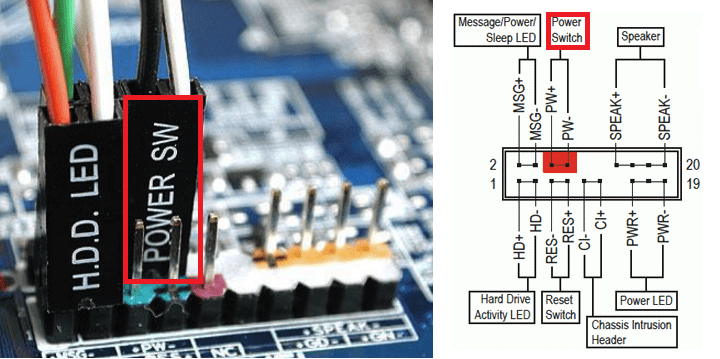
Další hledání poruchy počítače, která se zapne a okamžitě se vypne, zbývá nadále střídavě nahrazovat zbývající železo, zejména paměť a video prkna. I když, pokud jste dosáhli této fáze, nejpravděpodobnějším viníkem problému je základní deska. Můžete to samozřejmě přebývat a pokračovat v diagnóze tohoto konkrétního zařízení, ale souhlasili jsme s tím, že se to daří s našimi holými rukama. Znalosti o rovných rukou plus - a existují vaši hlavní asistenti při řešení jakéhokoli problému s PC. Zbytek je sekundární.
- « OneDrive jako červená hadr, co je program a jak jej smazat
- Nejlepší chytré telefony z roku 2018 až 10 000 rublů v nominační kameře, baterii, zvuku, zabezpečení, ceně/kvalitě. »

